我在業余時間開發了一款自己的獨立產品:升訊威在線客服與營銷系統。陸陸續續開發了幾年,從一開始的偶有用戶嘗試,到如今線上環境和私有化部署均有了越來越多的穩定用戶,在這個過程中,我也積累了不少如何開發運營一款獨立產品的經驗。我將在本文中介紹如何通過 Docker 讓潛在客戶快速體驗你的獨立產品。
如果你的產品是和我的在線客服系統一樣,100% 允許用戶私有化部署的,那你一定要使用 Docker 技術,讓用戶能夠快速體驗到你的系統,以及能夠在生產環境中非常輕松的把你的產品用起來。千萬不要把安裝部署的過程弄得太復雜。
把產品做成 Docker 鏡像提供給用戶有很多好處:
一致的運行環境:Docker 容器能確保你的產品在不同環境中以相同的方式運行,避免了因操作系統、依賴版本不同而產生的兼容性問題。無論用戶的系統是 Windows、Linux 還是 macOS,都能以一致的方式運行。
簡化部署和安裝:用戶無需手動配置環境,直接運行 Docker 容器就可以啟動產品。這對沒有相關技術背景的用戶尤其友好。
快速啟動和隔離:Docker 鏡像啟動速度快,容器內的應用與外部環境隔離,避免了對宿主系統的干擾,也使得產品更容易進行升級和更新。
可移植性:Docker 鏡像可以輕松地在不同的機器、云平臺甚至是開發和生產環境之間移植,確保產品的跨平臺兼容性。
資源隔離與優化:Docker 通過容器化技術使得每個應用有自己獨立的資源和依賴,可以有效避免應用之間的沖突,提高資源使用效率。
易于維護與版本管理:Docker 鏡像的版本管理簡單,可以輕松切換不同版本的產品,用戶可以根據需要選擇合適的版本,也能快速修復或迭代。
增強安全性:Docker 提供了容器級別的隔離,減少了不同應用之間的安全風險。此外,可以在容器中定義安全策略,如限制容器的資源訪問權限。
自動化和 CI/CD 集成:使用 Docker 可以與自動化部署工具結合,支持持續集成和持續部署(CI/CD),使得產品的發布流程更加高效、自動化。
我的例子
以我制作的在線客服系統 Docker 鏡像為例,只需要 2 個命令,就能在用戶自己的服務器上跑起來,如果用戶本地安裝了 Windows Docker Desktop,那只需要 1 分鐘便能在電腦上體驗整個系統。
從 Docker Hub 下載升訊威在線客服系統鏡像
docker pull iccb1013/linkup:latest
啟動容器
docker run -p 8021:8021 -p 8022:8022 -p 8023:8023 -p 9527:9527 -dit --restart=always --privileged=true --name=linkup_latest iccb1013/linkup:latest
在本機訪問測試
首次啟動容器時將自動執行數據庫初始化等操作,請稍等片刻再訪問。
localhost:8021 為服務器主程序,可以使用 http://localhost:8021/status 來查看其運行狀態。
localhost:8022 為靜態資源站點,可以使用 http://localhost:8022/v.html 來查看其版本。
localhost:8023 為 Web 管理后臺,可以使用 http://localhost:8023 來登錄。
下載客服端程序(私有化部署專用版)
http://localhost:8022/shell.zip
在登錄界面,點擊下方“修改”,填入服務器地址 http://localhost:8021,然后使用默認站點代碼和賬戶密碼登錄即可。
默認站點代碼 :freesite,賬戶: kf1 ,密碼 :123 。
如果使用 Windows Docker Desktop,那么在啟動容器后,通過 http://localhost 主機地址即可直接體驗。如果是部署在服務器上,只需進入容器修改配置文件即可。
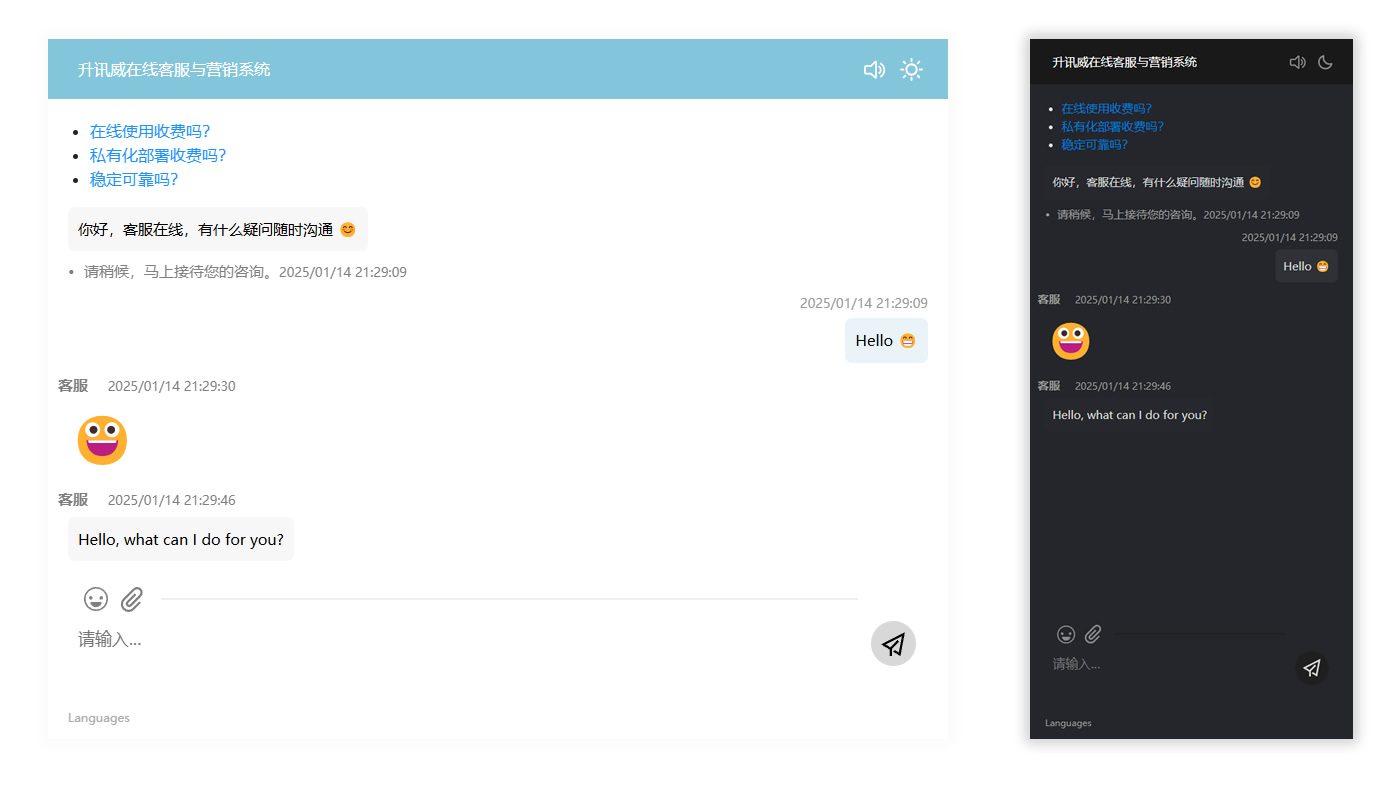
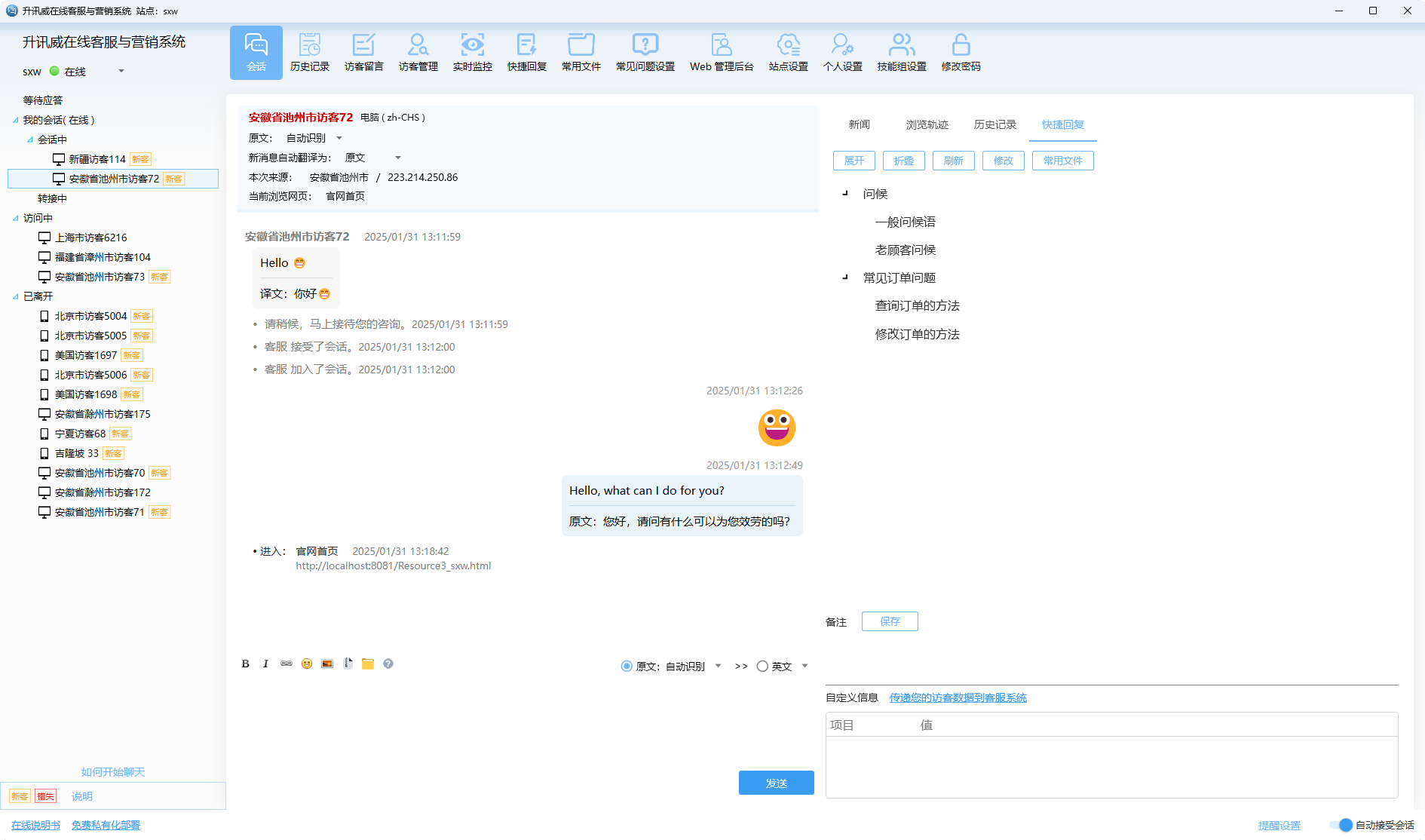
如何快速為你的產品制作一個docker鏡像
下面我將詳細介紹如何通過 Docker 技術,制作出這樣的產品鏡像。
1. 安裝 Docker
確保你的機器上已安裝 Docker。如果還沒有安裝,可以按照 Docker 官網 的安裝指南進行安裝。
2. 創建 Dockerfile
Dockerfile 是一個文本文件,包含了構建 Docker 鏡像的所有指令。你需要在項目目錄下創建一個 Dockerfile 文件,通常命名為 Dockerfile,而不帶擴展名。
以下是一個基本的 Dockerfile 示例:
FROM ubuntu:20.04
LABEL maintainer="yourname@example.com"
COPY . /app
RUN pip3 install -r requirements.txt
在包含 `Dockerfile` 的目錄下,打開終端或命令行工具,然后運行以下命令來構建鏡像:
```bash
docker build -t my-image-name .
這里的 -t my-image-name 指定了鏡像的名稱,. 表示當前目錄。
Docker 會根據 Dockerfile 的指令,逐步構建鏡像。
4. 運行 Docker 容器
構建完成后,你可以使用以下命令來啟動一個容器:
docker run -d -p 8080:80 my-image-name
-d:后臺運行容器。-p 8080:80:將容器內的 80 端口映射到本地的 8080 端口。my-image-name:指定要運行的鏡像名稱。
5. 檢查鏡像和容器
docker images
docker ps
docker stop <container-id>
6. 分享鏡像
如果你希望分享鏡像,可以將其推送到 Docker Hub 或其他 Docker 鏡像倉庫:
- 首先,登錄到 Docker Hub:
docker login
- 然后,將鏡像推送到 Docker Hub:
docker tag my-image-name your-dockerhub-username/my-image-name
docker push your-dockerhub-username/my-image-name
這樣,別人就可以從 Docker Hub 拉取并使用你的鏡像了。
?
閱讀原文:https://www.cnblogs.com/sheng_chao/p/18695542
該文章在 2025/2/6 9:20:05 編輯過